Dreams - jak stworzyć grę: porady na początek
Prosty poziom platformówki.
Witaj w poradniku, w którym tłumaczymy podstawy budowania gier i poziomów w kreatorze Dreams. Wspólnymi siłami skonstruujemy prostą planszę, rozmieszczając różne elementy, a nawet je animując.
Dostosujemy też pogodę, sposób padania słońca i inne aspekty.
Tworzenie świata i dodawanie elementów
Zaczniemy od stworzenia morza, które będzie podstawą całego poziomu. Aby je zasymulować, użyjemy płaskiego, niebieskiego walca. W narzędziu Tryb rzeźbienia wybieramy walec i umieszczamy go w przestrzeni. Następnie z Narzędzi wybieramy Rozciąganie, a następnie spłaszczamy walec. Teraz wystarczy go powiększyć, korzystając ze strzałki w górę na padzie.

Na końcu wchodzimy w tryb Pokrywania, wybieramy niebieski kolor i zabarwiamy walec narzędziem Zabarwienie.
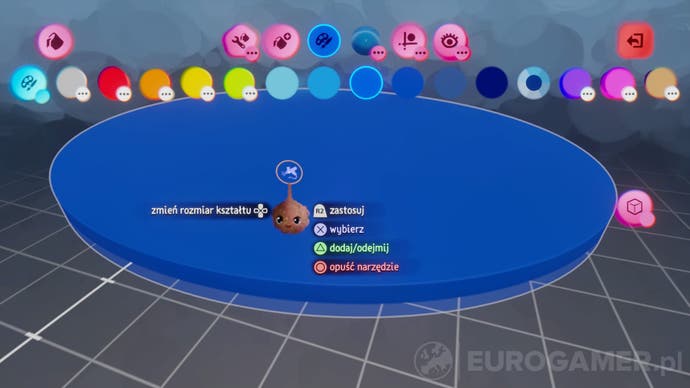
W celu zapełnienia świata elementami otoczenia, wejdź w tryb wyszukiwania (ikona lupy), a następnie poszukaj interesujących elementów. W naszym przypadku to rzeźby z kolekcji czasów starożytnych od Media Molecule (Kolekcja „Szybki start” -> Rzeźby Mm -> Rzeźby z czasów starożytnych).
Aby szybko zaprojektować ciekawe elementy krajobrazu, możesz użyć jednego obiektu z biblioteki - po prostu obracaj go, zmieniaj rozmiar i częściowo „zatapiaj” w podłożu (w tym przypadku w wodzie), nakładając kolejne wersje na siebie, by stworzyły swoistą mozaikę. Przydadzą się też ozdobne skały czy drzewa.
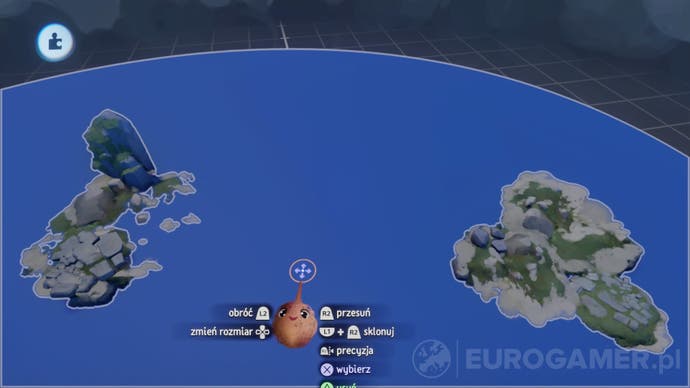
W naszym przykładzie dwie sporej wielkości platformy tworzą początek i koniec poziomu. Pomiędzy nimi zbudujemy zaś tor z przeszkodami. Postawiliśmy więc kilka elementów, które tworzą most.

Możesz też użyć innych obiektów, np. takich, które będą symulować wsporniki oraz podłoże pod nimi.
Aby uczynić wodę realistyczniejszą, warto nałożyć na nią prosty efekt fali. Zanim jednak to zrobisz, wejdź w tryb Stylów, a potem wybierz Luźność (1). Teraz zastosuj ten styl na wodzie - w takim nasileniu, jaki będzie ci odpowiadał.
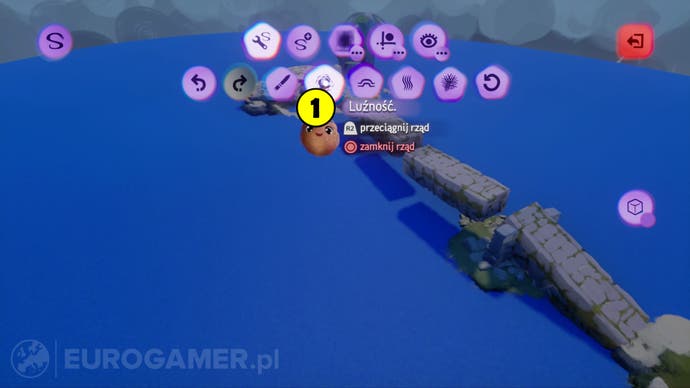
Teraz najedź Chochlikiem na wodę i naciśnij kombinację L1 + kwadrat, by wejść do właściwości rzeźby.
W zakładce Efekty przesuń wartość Fala (2) w prawą stronę. Ustawiliśmy ten atrybut na 40 procent.
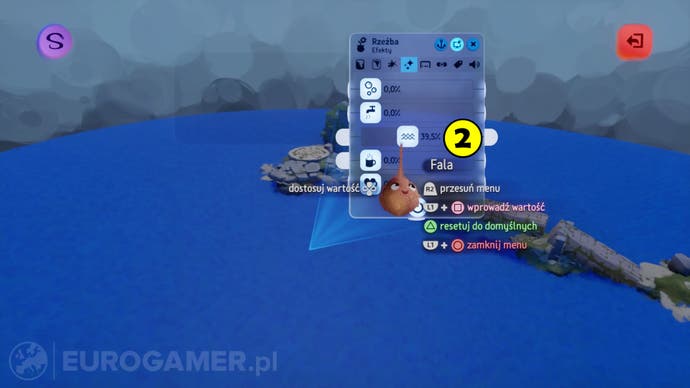
Aby zobaczyć falowanie w czasie rzeczywistym, musisz w menu włączyć Upływ czasu (3).

Teraz przejdź do kolejnej zakładki (właściwości fizyczne) i odznacz ikonę Zderzanie (4). Dzięki temu twoja postać nie będzie chodzić po wodzie.

Na koniec tego etapu przejdź do trybu Wyszukiwania (ikona lupy), znajdź odpowiadającą ci postać i postaw ją na platformie startowej.
Możesz jeszcze wejść do Trybu testowego, by upewnić się, że wszystko działa jak należy.
Animowanie elementów, start i meta
Chcemy nieco utrudnić graczowi pokonanie poziomu, więc poruszymy platformy. W tym celu wejdź w narzędzie Animuj i wybierz Nagrywarkę akcji (5).
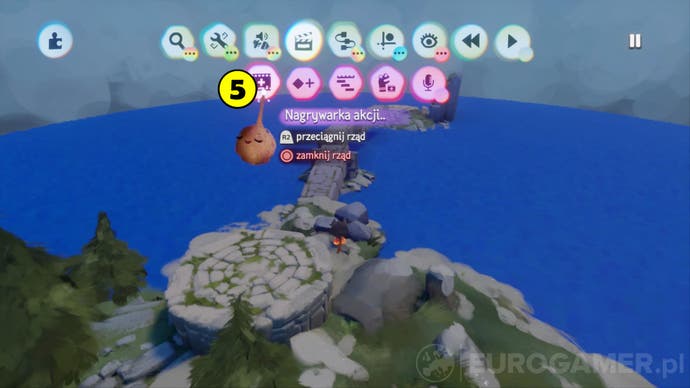
„Połóż” zieloną ikonę Play na platformie, a następnie złap ją i poruszaj Chochlikiem na boki lub w górę i w dół - w zależności od tego, jak ma ruszać się platforma. W końcowym etapie platforma powinna znajdować się w pozycji wyjściowej (czyli takiej, jak na początku).
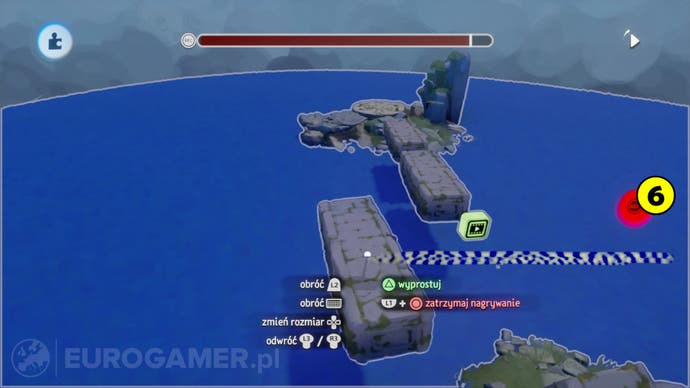
Pamiętaj, że możesz precyzyjniej nakreślić tor poruszania się platformy, przyciskając R2 lżej. Animacja dokładnie odtworzy ruchy chochlika - włącznie z szybkością.
Gdy skończysz animować element, naciśnij czerwony przycisk Zatrzymaj nagrywanie (6).
Ozdób teraz swój tor dodatkowymi elementami krajobrazu - je również możesz spróbować animować. Aby sprawdzić animację w akcji, skorzystaj z narzędzia Włącz upływ czasu.
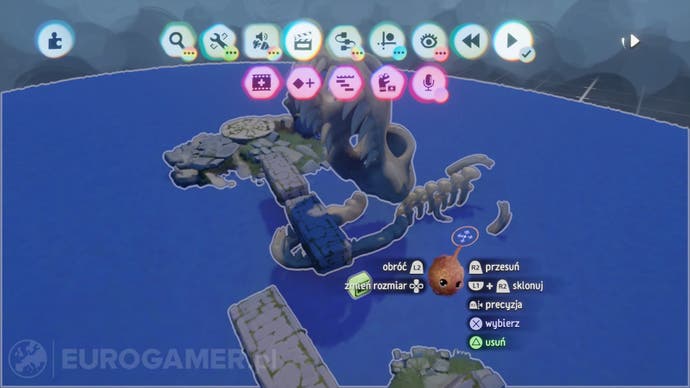
W zasobach Media Molecule wyszukaj start i metę wyścigu (Kolekcja „Szybki start” -> Urządzenia Mm -> Urządzenia z Marzenia Świat Marzeń) i rozstaw je w odpowiednich miejscach.
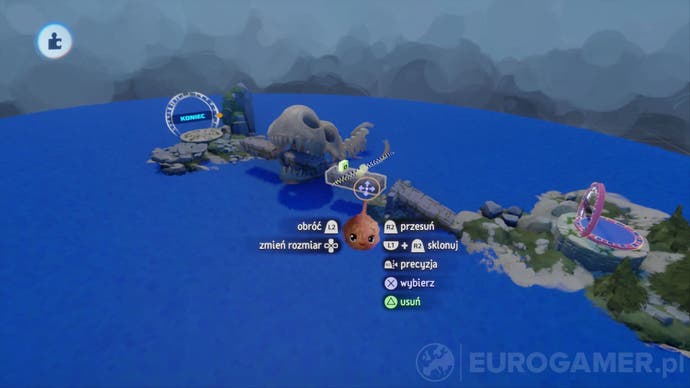
Teraz zajmiemy się oświetleniem i pogodą. Wejdź w narzędzie Gadżety, potem Kamery i oświetlenie, a na końcu Słońce i niebo.
Postaw obiekt w dowolnym miejscu, a następnie chwyć za słońce i zmień jego położenie, ustalając wysokość i miejsce na niebie.
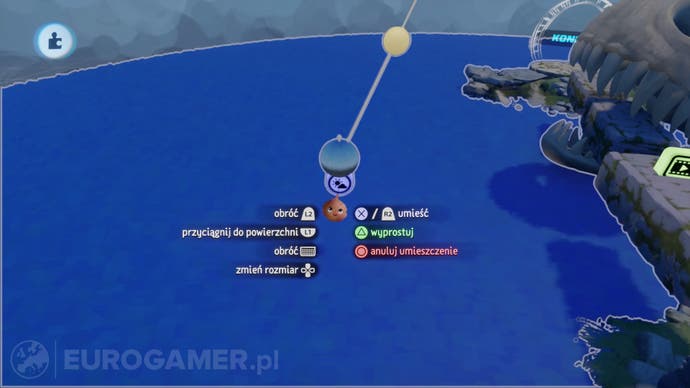
Klikając na fioletową ikonę poniżej za pomocą L1 + kwadrat, możesz wybrać kolor świecenia, jasność i rozmiar słońca (pierwsza zakładka), a także typ nieba (druga zakładka).
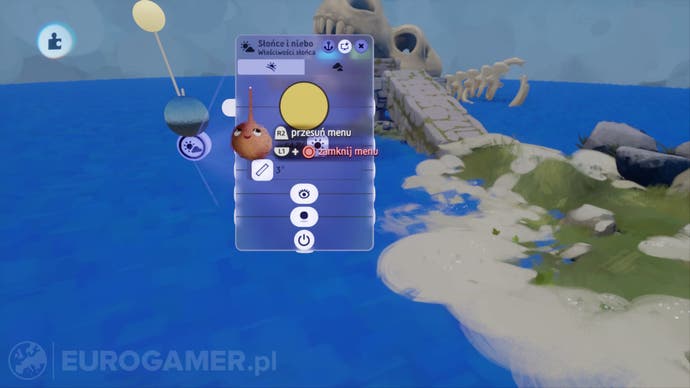
Wejdź w Gadżety, a potem wybierz Kamera. Umieść kamerę niesioną przez chochlika tak, aby obiektyw skierowany był na miejsce, które chcesz pokazać po przekroczeniu mety (czyli najpewniej właśnie metę, tylko z daleka).
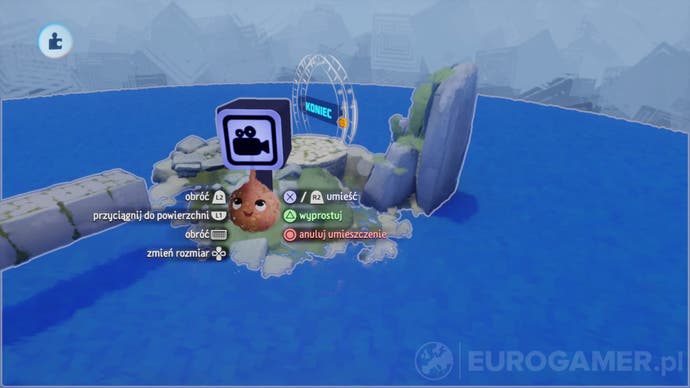
Teraz chwyć wyjście mety (żółta ikona na mecie) i pociągnij kabel, łącząc go z portem zasilania kamery (ikona z tyłu kamery). Powinna zmienić kolor na fioletowy.

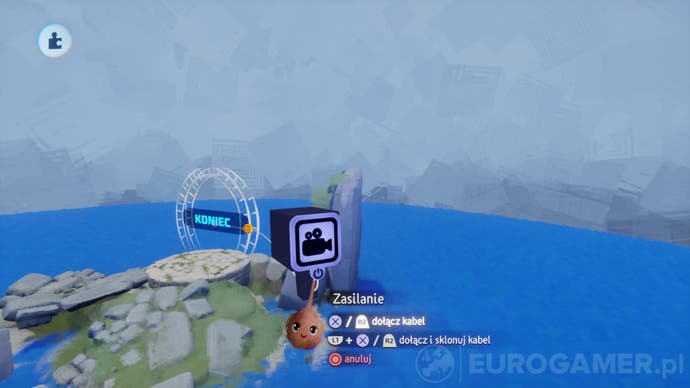
To wszystko. Prosty poziom gry platformowej jest już gotowy.
Następnie: Dreams - zapisywanie gry, resetowanie postępów
Spis treści: Dreams - poradnik i najlepsze porady
Poprzednio: Dreams - jak stworzyć i edytować postać









